Rechnungszahlung aufzeichnen
Beim Betrachten der Rechnung aus dem Adminbereich klicken Sie auf die+ ZahlungSchaltfläche, um eine neue Rechnungszahlung aufzuzeichnen, nachdem Sie auf den Button klicken, wird eine neue Ansicht einschließlich des Datensatzzahlungsformulars angezeigt.
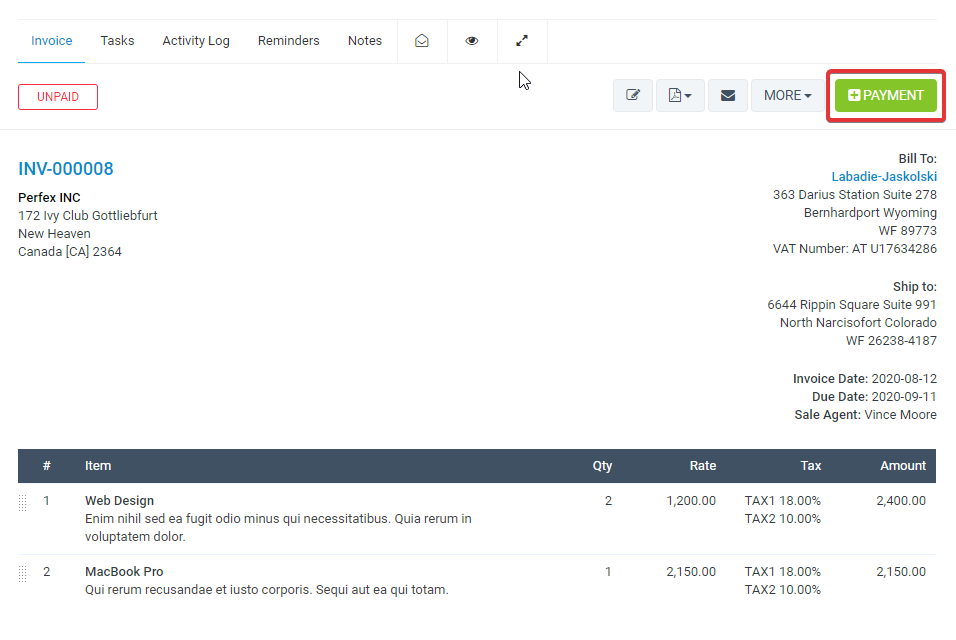
Denken Sie daran, dass die+ ZahlungSchaltfläche wird nur angezeigt, wenn der Benutzer Berechtigungen für Zahlungen CREATE hat, auchDiese Schaltfläche kann in der Rechnung deaktiviert werden, ist mit Status Bezahlt oder Abgesagt.
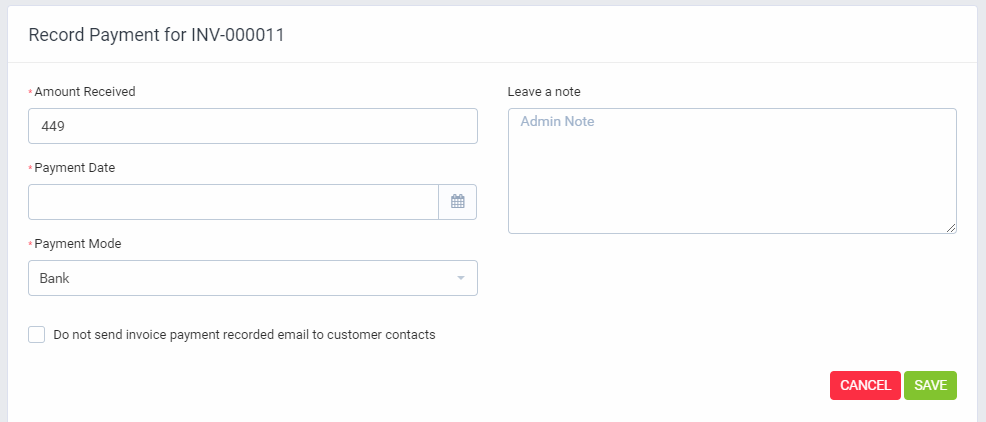
- Erhaltener Betrag- Der Gesamtbetrag, der für diese Rechnung bezahlt wird, wird dieses Feld automatisch auf der Grundlage des Rechnungsbetrags berechnet.
- Zahlungsdatum- Wählen Sie das Datum für die Zahlung, standardmäßig wird das aktuelle Datum ausgewählt.
- Zahlungsmodus- Sie müssen einen der verfügbaren Zahlungsmodi für diese Rechnung auswählen. Wird der Zahlungsmodus nicht auf der Liste angezeigt? Klicken Sie aufhiermehr zu lesen.
- Zusätzlich können Sie hinzufügenZahlungsnotiz.
- Senden Sie keine Rechnungszahlung aufgezeichnete E-Mails an Kundenkontakte- Wenn aktiviert, wird keine E-Mail an Kundenkontakte gesendet, dass die Zahlung für diese Rechnung erfasst wird. Falls Sie diese Option deaktivieren möchten, können Sie die E-Mail-Vorlage in Setup->Einstellungen->Rechnung Recorded (An Kundenkontakte gesendet) deaktivieren, nachdem die Vorlage deaktiviert ist, wird dieses Feld nicht angezeigt und es wird keine E-Mail an den Kunden gesendet.
- Klicken Sie auf Speichern
Nach Erfassung der Zahlung wird der Rechnungsstatus automatisch aktualisiert, basierend auf dem Gesamtbetrag. Wird der volle Betrag für diese Rechnung erfasst, wird der Status aufBezahltsonst wird aktualisiert, umTeilweise bezahlt.
E-Mail an Kundenkontakte
Wenn Sie"Senden Sie keine Rechnungszahlung aufgezeichnete E-Mails an Kundenkontakte"wird nach Zahlungseingang deaktiviert E-Mail (mit PDF-Zahlungsanhang) direkt an die Kundenkontakte gesendet werden, um darüber zu informieren, dass die Zahlung für diese Rechnung erfasst wird.
Um den E-Mail-Inhalt zu bearbeiten, gehen Sie zuEinrichten-> E-Mail-Vorlagen -> Rechnungszahlung aufgezeichnet (An Kundenkontakte gesendet).
E-Mail an Mitarbeiter gesendet
Zusätzlich sendet das System eine weitere E-Mail (Rechnungszahlung aufgezeichnet (An Mitarbeiter gesendet) auf RechnungHandelsvertreterundRechnungsersteller, diese E-Mail wird auch versendet, wenn der Kunde die Rechnung online über ein Online-Zahlungsgateway bezahlt.
Beachten Sie, wenn die Zahlung über den Adminbereich von Mitarbeitern erfasst wird, erhält dieser (derzeit angemeldete) Mitarbeiter keine E-Mail.
Related Articles
Währungen
Neue Währung erstellen Neue Währung hinzuzufügen gehen Sie zuSetup -> Finanzen -> Währungenund klicken Sie aufNeue Währung. Währungscode - Fügen Sie Währungscode hinzu, stellen Sie sicher, dass Sie die gültige Währung hinzufügenISO-Code. Der ISO-Code ...Nutzungsbedingungen - Website
Vielen Dank für Ihr Interesse an diesen Nutzungsbedingungen (diese"Bedingungen"). Diese Bedingungen stellen eine rechtliche Vereinbarung zwischen Ihnen und BIMeta dardie Nutzung unserer Website. 1. 1.Über uns 1.1.1.Wir sind BIMeta Corporation von ...Allgemeine Geschäftsbedingungen - SAAS
Vielen Dank für Ihr Interesse an diesen Nutzungsbedingungen(diese "Bedingungen"). Diese Bedingungen stellen eine rechtliche Vereinbarung zwischen Ihnen undBIMeta regelt die Nutzung unserer Social- und Business-Netzwerkplattform undHilfsdienste oder ...Rechnung erstellen
Um eine neue Rechnung zu erstellen, gehen Sie zuVertrieb -> Rechnungenund klicken Sie auf den ButtonNeue Rechnung erstellen Wählen SieKunde,bei der Auswahl eines ClientsKundeninformationen werden direkt aus dem Profil des Kunden abgerufen.Eine ...